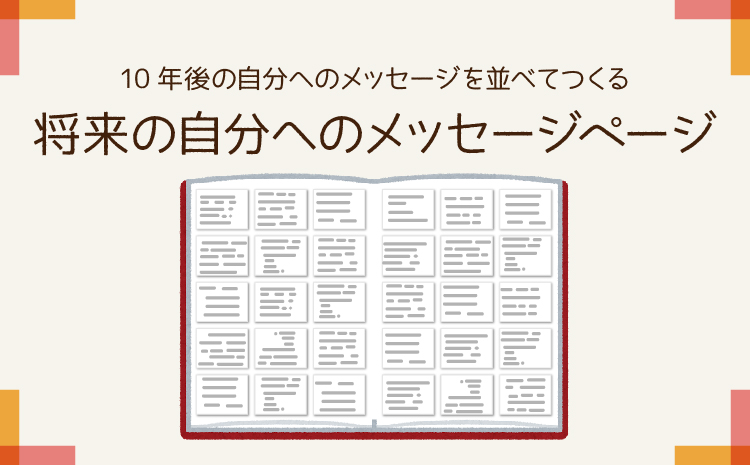データで卒園・卒業アルバムを作るときに使えるマスキングテープ素材を自分で作る方法をご紹介しましょう。
なんで素材を作るの?
専用の制作ソフトであれば用意されていることもあるかとは思いますが、やはり欲しいものが必ずあるとは限りません。
そこで自分で素材も作ってしまおうということです。
イラスト素材などと違い素材制作の難易度は低く、だれでもできるためオススメです。
マスキングテープ素材制作に必要なもの

- 素材にしたいマスキングテープまたはファブリックテープ
- 折り目のない白い用紙(A4〜A3)
- はさみ
- パソコン
- スキャナ(あれば)
- GoogleChrome(ブラウザ)
- PIXLREDITOR(無料画像編集サービス)
※キャラクター物など出版物に使うことができないものもありますのでご注意ください。
マスキングテープ素材の作り方
では卒園・卒業アルバムで使えるマスキングテープ素材を作っていきましょう。
1. マスキングテープを用紙に貼る

まず、折り目のない白い用紙を用意し、そこにマスキングテープを貼っていきます。
写真にワンポイントに使いたいのであれば短めに、囲って枠のようにしたいのであれば長めに伸ばして切ります。
背景の一部として大きく使いたい場合も使いたいくらいの長さまで伸ばします。
長さがわからない場合は3cm・5cm・7cm・10cmと種類を分けて用意しておくとよいでしょう。
複数枚貼る場合は大きめに間をあけておきます。
2. テープを貼った用紙をスキャン
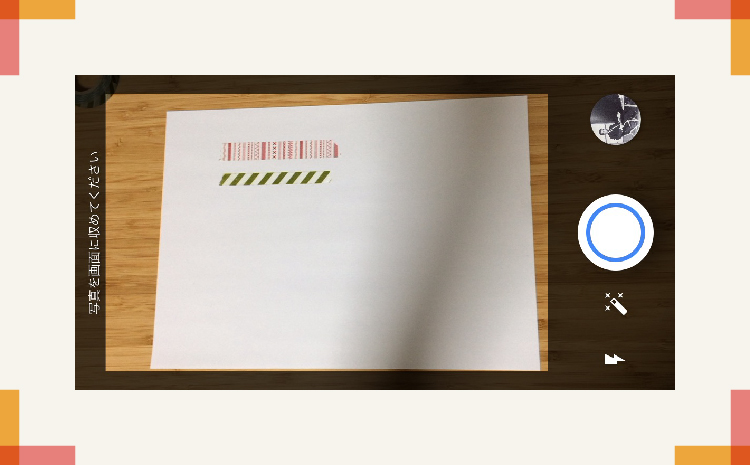
1で作ったテープを貼った用紙をスキャンしましょう。
スキャナが自宅にない場合はコンビニのスキャナを使います。
スキャン時の設定は「カラー写真スキャン」で、サイズは用紙サイズにします。
このとき保存用外部メモリー(USBメモリやSDカード)が必要となります。
3. スキャンした画像を切り抜く

スキャンした画像をPIXLR EDITOR で開き切り抜いていきます。
画像の切り抜き方はこちらの記事をご覧ください。
データ卒アル作りに使える切り抜き画像の作り方!
https://www.yumephoto.com/alpedia/making-date/666
4. 切り抜いたテープの画像をPNG形式で保存
切り抜けたマスキングテープの画像はPNG形式で保存します。
この画像を制作に使用するソフトで開けば素材として扱うことができます。
※PNG形式に対応していないソフトの場合、切り抜いていても背景が透明になりません
マスキングテープ素材を活用して卒アルを華やかに!

マスキングテープ素材の作り方、いかがでしたでしょうか。
欲しい素材がない場合でもこれならすぐに作る事ができます。
また、マスキングテープやファブリックテープは100円均一でもたくさんの種類が販売されておりますので好きな柄を選んで使ってみましょう。